No. 00060
公開日 2010/09/29 最終更新日 2025/09/01
回答
Wi-Fi(無線)接続を行うには、『らくらく無線スタートEX』のインストールが完了している必要があります。
『らくらく無線スタートEX』の最新版は、 Mac用共通ソフトウェアのソフトウェアページから入手してください。
Mac用共通ソフトウェアのソフトウェアページから入手してください。
対応OSは、Mac OS X v10.11〜v10.5です。
入手後は、以下の手順で設定を行ってください。
* 手順は、他のWi-Fi(無線)親機の接続・設定を行っていない状態、パソコンのETHERNET(LAN)ポートに他の機器を接続をしていない状態で行ってください。
Mac本体のメニューバーにある『Wi-Fi』アイコンをクリックして、Wi-Fiが「入」になっているか確認してください。
Wi-Fiが「切」になっている場合は、[Wi-Fiを入にする]を選択して、Wi-Fiを「入」にしてください。
![]()
* Mac OS X 10.6 / 10.5では『Wi-Fi』と記載の個所が『AirMac』と表示されています。
ご参考
メニューバーに『Wi-Fi』アイコンが表示されていない場合は、以下の手順でアイコンの表示を行ってください。
『![]() (アップルメニュー)』−「システム環境設定」−「ネットワーク」を選択してください。
(アップルメニュー)』−「システム環境設定」−「ネットワーク」を選択してください。
左側のメニューから、Wi-Fiを選択してください。
状況が「切」になっている場合は、【Wi-Fiを入にする】を押してください。
「メニューバーにWi-Fiの状態を表示」にチェックを入れてください。
最後に【適用】ボタンを押してください。
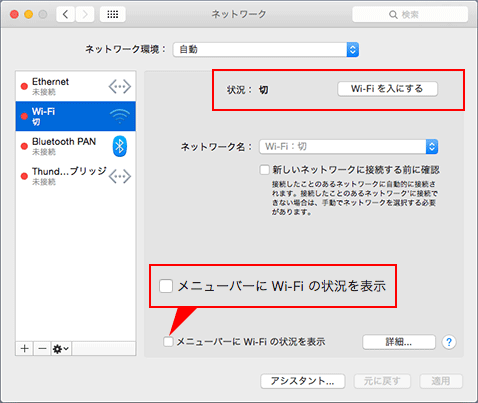
らくらく無線スタートEXを起動してください。
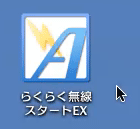
らくらく無線スタートEXが起動して、以下の画面が表示されますので【続ける】ボタンを押してください。
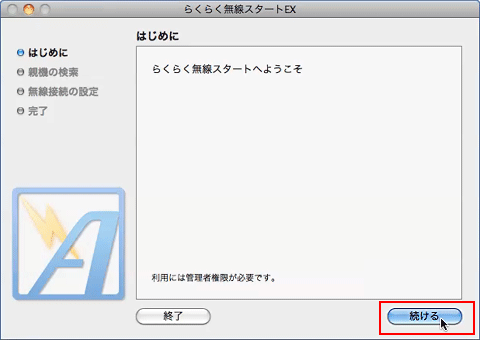
ご参考
はじめて「らくらく無線スタートEX」を起動したときにのみ、【続ける】ボタンを押すと免責条項が表示されます。
内容をご確認の上【同意する】ボタンを押して、先に進んでください。
以下の画面が表示されます。
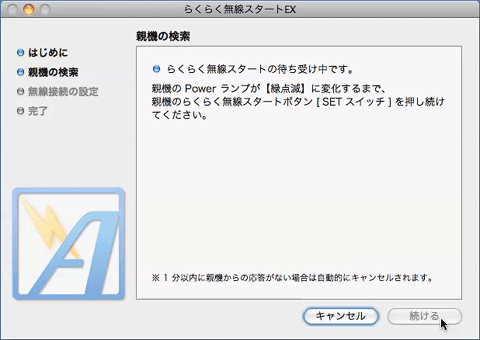
画面が表示されてから、1分以内にAterm親機の『らくらくスタートボタン』を長押ししてください。
Aterm親機のPOWERランプが、緑点滅に変わりましたら、ボタンを放してください。
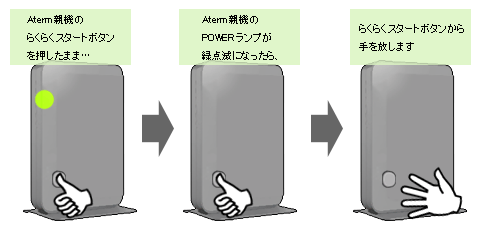
ご参考
Aterm親機の『らくらくスタートボタン』の位置は、 Atermの『らくらくスタートボタン』『WPSボタン』はどこにありますか?よりご確認ください。(機種別にご確認いただけます。)
Atermの『らくらくスタートボタン』『WPSボタン』はどこにありますか?よりご確認ください。(機種別にご確認いただけます。)
しばらく待つと、Aterm親機のPOWERランプが緑点滅からオレンジ点滅に変わり以下の画面が表示されます。
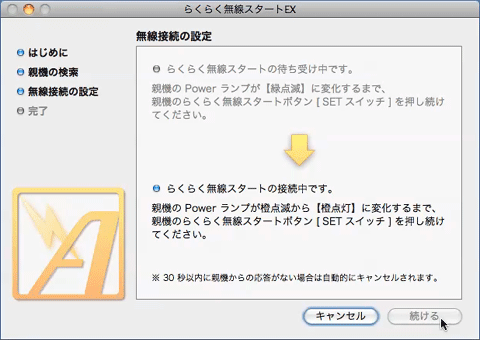
画面が表示されてから、30秒以内にAterm親機の『らくらくスタートボタン』を長押ししてください。
Aterm親機のPOWERランプが、オレンジ点灯に変わりましたら、ボタンを放してください。
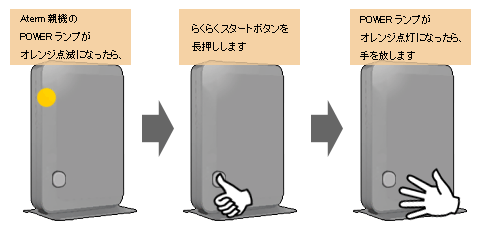
ご参考
以下の画面が表示された場合は、使用する無線チャンネル帯を選択して、【続ける】ボタンを押してください。
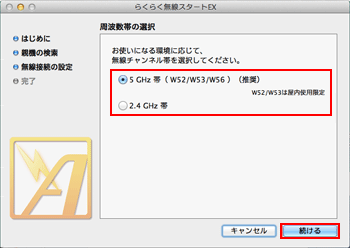
無線設定が完了する前に、Mac OS X側でユーザーアカウントのパスワード入力画面が表示されます。
パスワードを入力して【OK】ボタンを押してください。
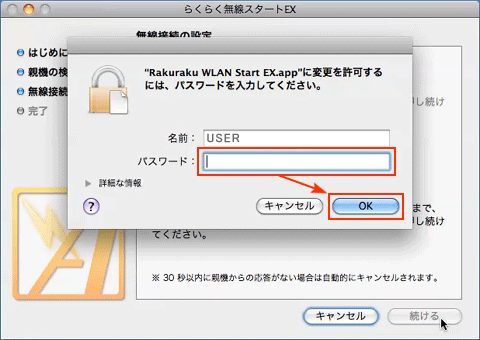
ご注意
ここで必要なパスワードは、Mac OS X側のアカウントのパスワードであり、Atermの暗号化キーではありません。
オレンジ点灯から少し待つと、Aterm親機のPOWERランプが、緑点灯に変わります。
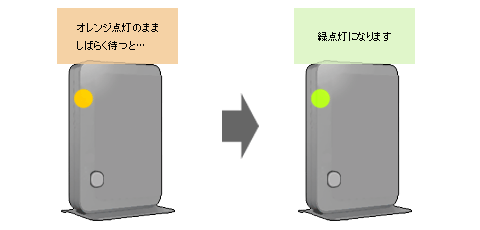
以下の画面が表示されましたら、設定は完了です。
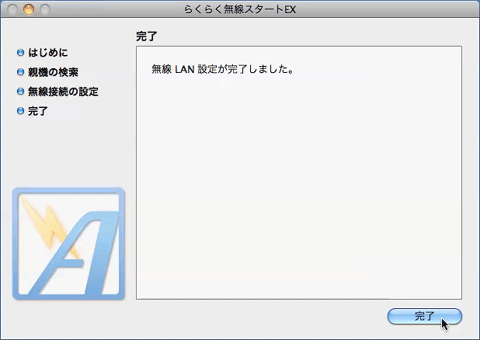
ご参考
らくらく無線スタートEXに失敗した場合は、 Macを、Aterm親機にWi-Fi(無線)接続したい [ネットワーク名(SSID)と暗号化キーを選択・入力して接続する場合]をご参照の上、設定を行ってみてください。
Macを、Aterm親機にWi-Fi(無線)接続したい [ネットワーク名(SSID)と暗号化キーを選択・入力して接続する場合]をご参照の上、設定を行ってみてください。
対象機種
WG1200CR、WG1200HP4、WG1200HS4、WG1800HP4
MR05LN
以下の機種は、 サポート期間が終了しましたので、Q&Aの更新も終了しました。
サポート期間が終了しましたので、Q&Aの更新も終了しました。
日々報告される脆弱性問題に対してセキュリティを確保し、本来持つ性能を十分に発揮させ、より安全にお使いいただくため、最新の製品への買い替えをお奨めいたします。
販売中のAterm製品につきましては、「 製品情報」をご覧ください。
製品情報」をご覧ください。
なお、更新を停止しているため、最新の環境や端末でご使用の際、掲載内容の対処を行っていただいても解決しない場合もあります。
WG300HP、WG600HP、WG800HP、WG1200HP、WG1200HP2、WG1200HP3、WG1200HS、WG1200HS2、WG1200HS3、WG1400HP、WG1800HP、WG1800HP2、WG1800HP3、WG1900HP、WG1900HP2、WG2200HP、WG2600HP、WG2600HP2、WG2600HP3
WF300HP、WF300HP2、WF800HP、WF1200CR、WF1200HP、WF1200HP2
W300P、W500P
WR1200H、WR4100N、WR4500N、WR6600H、WR6650S、WR6670S、WR7800H、WR7850S、WR7870S、WR8100N、WR8150N、WR8160N、WR8165N、WR8170N、WR8175N、WR8200N、WR8300N、WR8370N、WR8400N、WR8500N、WR8600N、WR8700N、WR8750N、WR9300N、WR9500N
MR03LN、MR04LN
WM3300R、WM3400RN、WM3450RN、WM3500R、WM3600R、WM3800R